RAW-Konverter
Allgemeine Grundlagen
2017 © Thomas GadeWas sind RAW-Dateien?
Wer die beste Bildqualität haben möchte, fotografiert im RAW Modus. Die Kamera erzeugt dann keine JPG-Dateien, sondern gibt Rohdateien (RAW Files) mit hohem Dynamikumfang aus, die nach den Vorgaben des Fotografen entwickelt werden. Diese Rohdateien sind noch unbeeinträchtigt von drastischen Tonwertkorrekturen, Rauschunterdrückung, Schärfen, Linsenfehlerkorrektur etc. Der Fotograf kann selber bestimmen, wie stark entsprechende Werkzeuge der digitalen Bildbearbeitung hier wirksam werden. Dafür verwendet man spezielle Bildbearbeitungsprogramme, die RAW-Konverter.Unterschiedliche Dateiendungen
Leider ist das RAW-Format nicht einheitlich definiert. Jeder Kamerahersteller hat sein eigenes und zudem für jede Kamera eine spezielle Variante. die Namen ihrer RAW-Dateien haben unterschiedliche Endungen.| Marke | Dateiendung |
| Adobe | .dng |
| Canon | .crw oder .cr2 |
| Fuji | .raf |
| Kodak | .dcr |
| Nikon | .nef |
| Olympus | .oef und .orf |
| Pentax | .pef oder .dng |
| Sony | .arw |
| Sigma | .x3f |
Trotz der gleichen Dateiendung innerhalb einer Marke, unterscheiden sich die Rohdateien verschiedener Modelle des gleichen Herstellers. Die RAW-Konverter benötigen somit nicht nur eine Dateiendungen sondern innerhalb der Datei auch Informationen über die Kamera und weitere technische Daten. Deswegen kommt es bei neuen Kameras vor, dass ihre Rohdateien zunächst nicht mit allen RAW-Konvertern bearbeitet werden können, sondern erst nach einem entsprechenen Update.
Die Unbeständigkeit der Formate und stetig zukommenden Varianten zwingt die Softwareentwickler laufend zu Updates der RAW-Konverter, um neue Dateitypen optimal bearbeiten zu können. Mit diesem System kann man aber auch alle Jahre wieder den Verkauf einer neuen Softwareversion begründen.
Spezielle RAW-Formate
Adobe DNG-FormatDer Softwareentwickler Adobe, dessen Photoshop die erfolgreichste Bildbearbeitungssoftware ist, versuchte dieses Kuddelmuddel aus verschiedenen Rohdateien mit dem DNG - Format zu vereinheitlichen. Dem folgten die Kamerahersteller nicht. Pentax bietet jedoch die Möglichkeit, anstelle des .pef Format auch das .dng Format auszugeben.
SIGMA Rohdateien
Die RAW Dateien von Sigma stellen einen Sonderfall dar. Das liegt daran, dass Sigma einen speziellen Sensor verbaut, der einen gänzlich anderen Dateityp produziert. RAW Konverter können Sigmas Rohdateien üblicherweise nicht öffnen und konvertieren. Deshalb hat Sigma einen eigenen RAW-Konverter speziell für seine Rohdateien: SIGMA Photo Pro
Cache Ordner
Wer mit einem RAW-Konverter arbeitet, sollte wissen, wo das Cache-Verzeichnis des Programms ist. Am besten definiert man selber einen Speicherort, der nicht in der Systempartition C liegt.In ihm werden massenhaft Dateien angelegt, die jeweils zu einer bestimmten RAW-Datei gehören. So kommen schnell einige Hundert Megabyte zusammen. Wenn man keinen Grund hat, diese Daten zu speichern, sollte der Cache-Ordner gelegentlich geleert werden. Festplatten mit großen Kapazitäten sind preiswert, doch müssen diese nicht sinnlos mit Datenschrott gefüllt werden. Um die Dimensionen der Datenmengen zu verdeutlichen, nenne ich ein paar Dateigrößen für Dateien im Cache der Programme: Bibble - 2,6 MB / RawShooter - 647 kb / Capture One - 1.964 kb. Im Silverfast DC Cache Ordner sammeln sich 35 MB große Dateien pro 6-Millionen-Pixel-Bild an. Sie fallen pro Bild an und werden nach der Arbeit nicht automatisch gelöscht!
RAW-Dateien als Ursprungsmaterial aufbewahren?
Rohdaten werden als 'Digitale Negative' bezeichnet. Für Fotografen, die noch Filme belichtet haben, ist dies verständlich. Negative sind Filmstreifen, auf dem sich Schwarzweiß- oder Farbfotos befinden, jedoch mit umgekehrten Tonwerten. Negative werden dazu verwendet, um im fotochemischen Prozess positive Abzüge zu machen, also die bekannten Papierfotos.Negative als Ursprungsmaterial werden von den Fotografen gut aufbewahrt, um jederzeit neue Abzüge davon erstellen zu können.
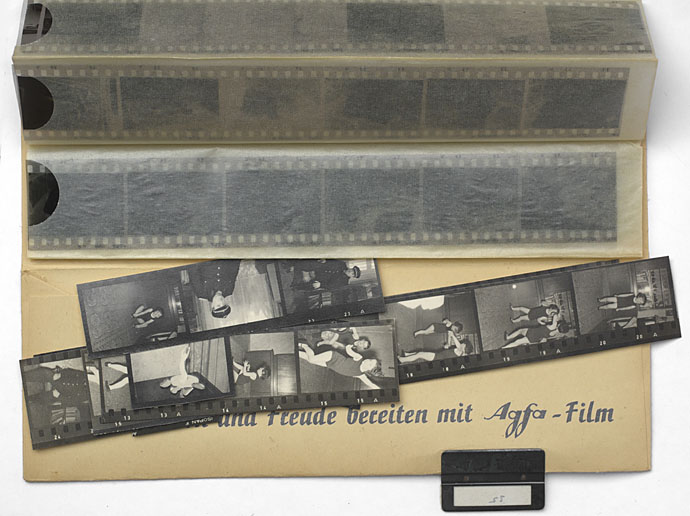
In der Digitalfotografie soll die Rohdatei diese Funktion übernehmen. Vielfach handhaben Fotografen das auch so, aber ganz bewusst und aus guten Gründen folgt nicht jeder dieser Idee.
Das Bewahren der Rohdateien als Ursprungsmaterial erscheint zunächst logisch. Jedoch produzieren wir mit Digitalkameras viel mehr Bilder als beim Fotografieren auf Filmmaterial. Um ein nachhaltig brauchbares Archiv mit seinen Bildern aufzubauen, muss es übersichtlich bleiben. Das Löschen von Bildern ist ein wichtiger Aspekt der Digitalfotografie. Wer beim Sonntagsspaziergang 187 Fotos von Schneeglöckchen aufgenommen hat, erstickt in solchen Aufnahmeserien, wenn man sich davon nicht die Handvoll bester Bilder heraussucht und den Rest löscht. In der herkömmlichen Fotografie war dieses unüblich. Der 35 mm Film (Kleinbild / 24 x 36mm) wurde in Fünfer- oder Sechserstreifen zerschnitten und in entsprechenden Hüllen komplett aufbewahrt.
Dieser Aspekt ist wichtig, weil einige RAW-Konverter die Rohdaten auf den Speicherkarten katalogisieren und somit viel zu viele Bilder erfassen, die quantitativ und qualitativ für ein Fotoarchiv nachteilig sind. Kurz gesagt, es werden zu viele gleichartige oder weniger gute Bilder katalogisiert.
Keine Einbettung von IPTC Bildinfos in RAW-Daten möglich
Ein großer Nachteil der Rohdateien besteht darin, dass sie nur mit speziellen Programmen geöffnet werden können und es (noch) nicht möglich ist, eigene Datei Informationen in sie einzubetten. Damit wird ein bewährtes Verfahren zur Beschriftung von Bildern unterlaufen.In JPEG und TIFF Dateien kann man die sogenannten IPTC Informationen einbetten. Die eingetragenen Stichwörter, Titel, Objektbeschreibungen, Urhebervermerk und noch vieles mehr werden zum Bestandteil der jeweiligen Bilddateien.
RAW-Konverter ändern die Rohdateien nicht
Dies ist mit Rohdateien (RAW files) nicht möglich. RAW-Konverter haben die Aufgabe, Kopien von den Rohdateien zu erzeugen. Alle Einstellungen wie Drehungen, Ausschnitte, Veränderungen der Farben, des Kontrastes usw. werden beim Erstellen dieser Kopie angewandt. Sie verändern aber nicht die ursprüngliche Rohdatei. Das ist für diejenigen ein Vorteil, die mit zukünftiger Software bessere Ergebnisse erhoffen, doch dürfte die in der Praxis eine rare Ausnahme sein.Da die RAW Datei nicht verändert wird, werden Bearbeitungsschritte in einer Sidecar-Datei protokolliert, die für jede Rohdatei individuell angelegt wird.
Beim Anlegen eines Archivs aus RAW-Dateien ist somit dafür zu sorgen, dass diese Sidecardateien mit der Endung .xmp ebenfalls im gleichen Ordner gespeichert werden. Auch muss man das Programm haben, mit dem diese zusätzliche Datei angelegt wurde.
Pro Bild gibt es somit zwei Dateien. Ändert man den Namen einer Rohdatei, muss man auch den Namen der .xmp Datei ändern. Verschiebt man eine Rohdatei, muss man auch die .xmp Datei (oder andere Endung) verschieben.
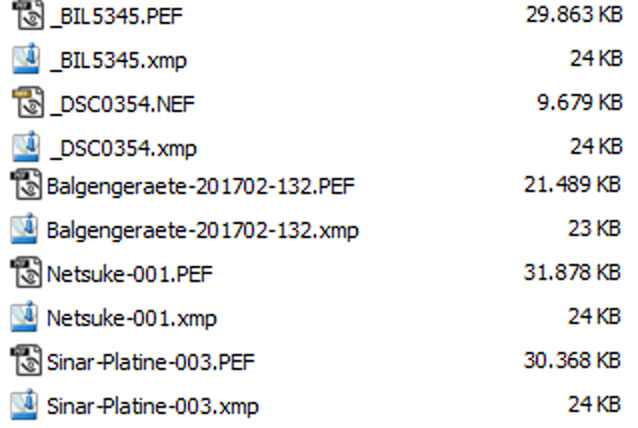
Screenshot: RAW-Konverter protokollieren die Entwicklungsschritte in einer Sidecar Datei, hier mit der Endung .xmp. Geht diese verloren, müssen die Eingaben nochmals erfolgen. Der Screenshot zeigt, dass neben der Rohdatei eine zusätzliche Datei gleichen Namens gespeichert wird.
RAW-Formate schlecht geeignet für Fotoarchiv
Für den Aufbau eines robusten und dauerhaft nutzbaren digitalen Fotoarchivs halten wir nichts von der Speicherung der Rohdateien mit zusätzlichen Sidecardateien. Es gibt einfach zu viele Nachteile. Beispiele: Die Dateimenge erhöht sich um 100%. Die Kombination aus Rohdatei und .xmp Datei funktioniert nur mit speziellen Programmen. In die Bilddateien können keine eigenen Texte eingebettet werden. Es entsteht eine Abhängigkeit von speziellen Programmen.Archiv aus TIFF-Dateien hat Vorteile
Wir empfehlen statt des Speicherns der Rohdateien als Master zu einer Konvertierung ins TIFF Format mit 48 Bit Farbtiefe (16 Bit pro Farbkanal). TIFF-Dateien beanspruchen deutlich mehr Speicherplatz, doch ist das bei den riesigen Speicherkapazitäten moderner preisgünstiger Speichermedien praktisch kein Nachteil.Die Rohdatei dient dann als Zwischenschritt zur Archivdatei. Um sie zu erstellen, werden Tonwertkorrekturen nur soweit angewendet, dass im gesamten Helligkeitsbereich keine Zeichnung verloren geht. Solche Bilder wirken deshalb etwas flau. Die Werkzeuge zum Schärfen und zur Minimierung des Rauschens werden deaktiviert oder nur mit minimalem Werten eingesetzt.
Andere Funktionen, wie Drehen oder Beschneiden, kann man hingegen bereits im RAW-Konverter zum Erstellen einer TIFF-Masterdatei nach eigenen Ansprüchen anwenden, wenn man sich sicher ist, dass diese Schritte notwendig sind.
Bei Bedarf werden diese TIFF-Dateien anschließend mit Adobe Photoshop oder einem ähnlichen Programm zur digitalen Bildbearbeitung optimiert. Ziel sind stets Dateien, die alle Tonwerte enthalten, also ohne Zeichnungsverluste in den Lichtern und Schatten. Schließlich trägt man die nötigen Texte in die Dateien ein und speichert sie als Master, von dem für alle weiteren Zwecke entsprechende Kopien angefertigt werden. TIFF-Dateien benötigen keine zusätzlichen Sidecar-Dateien und sind mit allen Bildbearbeitungsprogrammen komptibel.
Art des Fotoarchivs bestimmt Bewertung der RAW-Konverter
Aus der persönlichen Entscheidung über den Typ des eigenen Fotoarchivs, also einer Speicherung der Rohdateien mit Sidecar-Dateien oder TIFF-Dateien als Ursprungsmaterial, ergeben sich Vor- und Nachteile der Konzepte verschiedener RAW-Konverter.Wer davon absieht, ein Fotoarchiv aus RAW Dateien zu erstellen, benötigt einen RAW-Konverter, der nicht zugleich auch zur Bildverwaltung vorgesehen ist.
Dies ist beispielsweise bei Capture One Pro der Fall. Hier müssen Rohdateien erst in Kataloge importiert werden, bevor man sie konvertieren kann. Einen schlichten Explorer zum Mustern der Bilder bietet Capture One Pro nicht an. Das Konzept ist eigenwillig. Auch wenn man mit den Katalogen von Capture One Pro nichts anfangen kann, ist der Zwang zu ihrer Erstellung nicht dramatisch, denn man kann sie nach Beendigung der Arbeit löschen. Dabei werden nicht die Bilder gelöscht, sondern nur der Katalog, der eine Datenbank ist nebst Zusatzdateien. Dies macht die Sache etwas umständlich und erfordert mindestens die Kenntnis über den Speicherort für Kataloge, um sie löschen zu können.
Welches ist der beste RAW-Konverter?
Für diese Frage gibt es keine pauschale Antwort. Natürlich behaupten alle Hersteller, den besten RAW-Konverter anzubieten. Jedoch zeigt sich beim Vergleich, dass man mit fast allen sehr ähnliche Ergebnisse erzeugen kann. Wichtig für das Erzielen der besten Ergebnisse ist nicht nur die Software, sondern auch die Vertrautheit damit und die individuellen Fähigkeiten ihres Anwenders. Wer sich in eine Sofware eingefuchst hat, wird mit einer anderen gleichwertigen, die man jedoch nicht so gut beherrscht, nicht so leicht gleich gute Ergebnisse erzeugen und zu dem Schluss kommen, dass sie schlechter ist.Unsere Erfahrung mit verschiedenen RAW-Konvertern zeigt, dass die meisten ab Erreichen eines bestimmten Kenntnisstandes in ihrer Bedienung gleichwertig sind. Wir können deshalb auch manche Testergebnisse in den einschlägigen Foto-Medien nicht nachvollziehen. Das ist auch kein Wunder, denn die grundsätzliche Technik zum Umgang mit RAW-Dateien ist den Softwareherstellern längst bekannt und bedeutende Unterschiede aus den frühen Jahren der RAW-Konverter sollte man heute nicht mehr voraussetzen.
Wir haben u.a. gute Erfahrungen gemacht mit Capture One Pro, Adobe Lightroom und Corel AfterShot Pro. Unser Favorit ist ACDSee Ultimate, weil wir seit vielen Jahren mit ACDSee Produkten arbeiten und wir sie deshalb sehr gut kennen. Die Ergebnisse sind hervorragend, aber letztlich gleich gut wie jene aus den anderen genannten Programmen.
Besteht mit einem dieser Programme eine Vertrautheit im Umgang, lohnt sich ein Wechsel nicht, der eine Wiederholung des Erlernens seiner flüssigen Bedienung voraussetzt. Die Mühe wird nicht durch bessere Ergebnisse belohnt.
© Thomas Gade